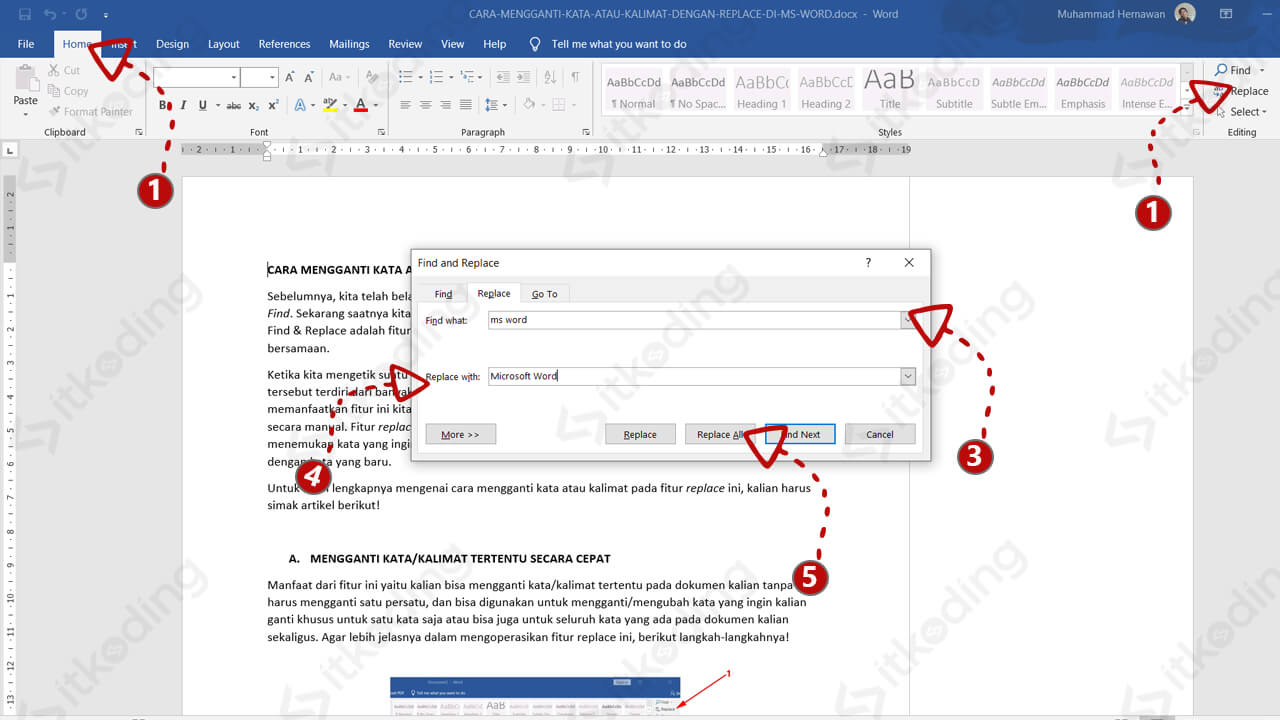
Microsoft Word bukan hanya sekadar alat pengolah kata, melainkan juga platform yang kaya akan fitur tersembunyi yang dapat meningkatkan produktivitas secara signifikan. Salah satu fitur tersembunyi yang paling kuat adalah kemampuan untuk mengotomatiskan tugas-tugas repetitif melalui penggunaan makro. Dalam artikel ini, kita akan menjelajahi bagaimana cara memanfaatkan makro di Word untuk mengubah kalimat secara otomatis, menghemat waktu berharga, dan memastikan konsistensi dalam penulisan.
Mengapa Mengotomatiskan Perubahan Kalimat?
Sebelum kita menyelami detail teknis, mari kita pahami mengapa mengotomatiskan perubahan kalimat bisa sangat bermanfaat:
- Konsistensi: Memastikan penggunaan terminologi yang konsisten di seluruh dokumen.
- Efisiensi: Menghemat waktu dan tenaga yang sebelumnya dihabiskan untuk melakukan perubahan manual.
- Akurasi: Mengurangi risiko kesalahan manusia yang mungkin terjadi saat melakukan perubahan manual.
- Standarisasi: Menerapkan standar penulisan tertentu secara otomatis di seluruh dokumen.
- Pemformatan: Mengubah format kalimat secara massal, seperti mengubah huruf kapital atau menambahkan spasi.
Memahami Makro di Word
Makro adalah serangkaian perintah yang direkam dan disimpan untuk menjalankan tugas tertentu secara otomatis. Makro di Word ditulis dalam bahasa Visual Basic for Applications (VBA), bahasa pemrograman yang kuat dan fleksibel. Meskipun terdengar rumit, membuat dan menggunakan makro dasar cukup mudah dipelajari, bahkan bagi pemula.
Langkah-Langkah Membuat Makro untuk Mengubah Kalimat
Berikut adalah langkah-langkah umum untuk membuat makro yang dapat mengubah kalimat di Word secara otomatis:
-
Mengaktifkan Tab Developer: Secara default, tab Developer tidak ditampilkan di ribbon Word. Untuk mengaktifkannya, buka File > Options > Customize Ribbon dan centang kotak Developer di sisi kanan.
-
Membuka Visual Basic Editor (VBE): Klik tab Developer di ribbon, lalu klik Visual Basic. Ini akan membuka jendela Visual Basic Editor.
-
Memasukkan Modul Baru: Di jendela VBE, klik Insert > Module. Ini akan menambahkan modul baru tempat Anda akan menulis kode makro.
-
Menulis Kode Makro: Di dalam modul, ketikkan kode VBA berikut sebagai contoh dasar untuk mengganti kata "lama" dengan kata "baru":
Sub GantiKata()
Dim CariKata As String
Dim GantiDengan As String
CariKata = "lama" ' Kata yang ingin dicari
GantiDengan = "baru" ' Kata pengganti
With Selection.Find
.Text = CariKata
.Replacement.Text = GantiDengan
.Execute Replace:=wdReplaceAll, Forward:=True, Wrap:=wdFindContinue
End With
End SubPenjelasan Kode:
Sub GantiKata(): Mendefinisikan nama makro sebagai "GantiKata". Anda dapat mengganti nama ini dengan nama lain yang lebih sesuai.Dim CariKata As String: Mendeklarasikan variabel bernamaCariKatasebagai tipe data string (teks). Variabel ini akan menyimpan kata yang ingin dicari.Dim GantiDengan As String: Mendeklarasikan variabel bernamaGantiDengansebagai tipe data string. Variabel ini akan menyimpan kata pengganti.CariKata = "lama": Memberikan nilai "lama" kepada variabelCariKata.GantiDengan = "baru": Memberikan nilai "baru" kepada variabelGantiDengan.With Selection.Find: Memulai blokWithyang bekerja dengan objekFinddari objekSelection(teks yang dipilih)..Text = CariKata: Menetapkan teks yang ingin dicari ke propertiTextdari objekFind..Replacement.Text = GantiDengan: Menetapkan teks pengganti ke propertiTextdari objekReplacementdari objekFind..Execute Replace:=wdReplaceAll, Forward:=True, Wrap:=wdFindContinue: Mengeksekusi perintah pencarian dan penggantian dengan opsi:Replace:=wdReplaceAll: Mengganti semua kemunculan kata yang dicari.Forward:=True: Mencari ke depan dari posisi kursor.Wrap:=wdFindContinue: Melanjutkan pencarian dari awal dokumen jika mencapai akhir.
End With: Mengakhiri blokWith.End Sub: Mengakhiri subrutin (makro).
-
Menyimpan Makro: Klik File > Save Normal atau File > Save As dan pilih format Word Macro-Enabled Document (*.docm). Menyimpan makro dalam template Normal.dotm akan membuatnya tersedia untuk semua dokumen Word.
-
Menjalankan Makro: Ada beberapa cara untuk menjalankan makro:
- Melalui Jendela VBE: Di jendela VBE, letakkan kursor di dalam kode makro dan tekan tombol F5 atau klik tombol Run (ikon segitiga hijau).
- Melalui Ribbon: Di Word, klik tab Developer > Macros. Pilih makro yang ingin dijalankan (misalnya, "GantiKata") dan klik Run.
- Melalui Shortcut Keyboard: Anda dapat menetapkan shortcut keyboard ke makro. Klik tab Developer > Macros, pilih makro, klik Options, dan masukkan shortcut keyboard yang diinginkan.
Contoh Makro Lanjutan
Berikut adalah beberapa contoh makro yang lebih kompleks untuk mengubah kalimat:
- Mengubah Format Kalimat:
Sub UbahFormatKalimat()
Dim Kalimat As Range
For Each Kalimat In ActiveDocument.Sentences
Kalimat.Font.Bold = True ' Membuat kalimat menjadi tebal
Kalimat.Font.Italic = False ' Menghilangkan format italic
Next Kalimat
End Sub- Menambahkan Nomor Urut ke Setiap Kalimat:
Sub TambahNomorUrut()
Dim Kalimat As Range
Dim NomorUrut As Integer
NomorUrut = 1
For Each Kalimat In ActiveDocument.Sentences
Kalimat.InsertBefore NomorUrut & ". "
NomorUrut = NomorUrut + 1
Next Kalimat
End Sub- Mengganti Kata Berdasarkan Kondisi:
Sub GantiKataKondisional()
Dim CariKata As String
Dim GantiDengan As String
Dim Kalimat As Range
CariKata = "sangat penting"
GantiDengan = "krusial"
For Each Kalimat In ActiveDocument.Sentences
If InStr(Kalimat.Text, CariKata) > 0 Then
Kalimat.Text = Replace(Kalimat.Text, CariKata, GantiDengan)
End If
Next Kalimat
End SubTips dan Trik Penggunaan Makro
- Rencanakan dengan Matang: Sebelum menulis kode makro, rencanakan dengan matang apa yang ingin Anda capai. Buat daftar langkah-langkah yang diperlukan dan pahami logika di baliknya.
- Gunakan Komentar: Tambahkan komentar (baris yang diawali dengan tanda kutip tunggal ‘) ke kode makro Anda untuk menjelaskan apa yang dilakukan setiap bagian kode. Ini akan membantu Anda dan orang lain memahami kode tersebut di kemudian hari.
- Uji Coba Secara Bertahap: Uji kode makro Anda secara bertahap dengan dokumen contoh kecil sebelum menerapkannya ke dokumen besar. Ini akan membantu Anda mengidentifikasi dan memperbaiki kesalahan lebih awal.
- Gunakan Objek
SelectiondanRangedengan Hati-Hati: ObjekSelectionmerepresentasikan teks yang dipilih, sementara objekRangemerepresentasikan blok teks tertentu. Pahami perbedaan antara keduanya dan gunakan dengan tepat untuk menghindari kesalahan. - Manfaatkan Dokumentasi VBA: Dokumentasi VBA adalah sumber informasi yang sangat berharga untuk mempelajari lebih lanjut tentang bahasa VBA dan objek-objek yang tersedia. Anda dapat mengakses dokumentasi VBA melalui jendela VBE dengan menekan tombol F1.
- Cari Contoh Kode: Ada banyak sumber online yang menyediakan contoh kode VBA untuk berbagai tugas. Manfaatkan sumber-sumber ini untuk mempercepat proses pembelajaran Anda.
- Berhati-hati dengan Keamanan Makro: Makro dapat mengandung kode berbahaya yang dapat merusak sistem Anda. Pastikan Anda hanya menjalankan makro dari sumber yang terpercaya.
Kesimpulan
Dengan menguasai seni otomatisasi melalui makro, Anda dapat mengubah kalimat di Word secara otomatis, meningkatkan efisiensi, dan memastikan konsistensi dalam penulisan. Meskipun membutuhkan sedikit pembelajaran dan latihan, manfaat yang diperoleh jauh lebih besar daripada usaha yang dikeluarkan. Eksplorasi berbagai contoh kode, manfaatkan dokumentasi VBA, dan jangan takut untuk bereksperimen. Dengan sedikit kreativitas, Anda dapat menciptakan makro yang sesuai dengan kebutuhan spesifik Anda dan mengubah cara Anda bekerja dengan Microsoft Word selamanya. Selamat mencoba!
